-
Enregistrement de session 2402 Long Term Service Release (LTSR)
-
-
Paramètres sur le serveur d'enregistrement de session
-
Personnaliser les messages de notification d'enregistrement
-
-
Lecteur d'enregistrement de session (Windows)
-
This content has been machine translated dynamically.
Dieser Inhalt ist eine maschinelle Übersetzung, die dynamisch erstellt wurde. (Haftungsausschluss)
Cet article a été traduit automatiquement de manière dynamique. (Clause de non responsabilité)
Este artículo lo ha traducido una máquina de forma dinámica. (Aviso legal)
此内容已经过机器动态翻译。 放弃
このコンテンツは動的に機械翻訳されています。免責事項
이 콘텐츠는 동적으로 기계 번역되었습니다. 책임 부인
Este texto foi traduzido automaticamente. (Aviso legal)
Questo contenuto è stato tradotto dinamicamente con traduzione automatica.(Esclusione di responsabilità))
This article has been machine translated.
Dieser Artikel wurde maschinell übersetzt. (Haftungsausschluss)
Ce article a été traduit automatiquement. (Clause de non responsabilité)
Este artículo ha sido traducido automáticamente. (Aviso legal)
この記事は機械翻訳されています.免責事項
이 기사는 기계 번역되었습니다.책임 부인
Este artigo foi traduzido automaticamente.(Aviso legal)
这篇文章已经过机器翻译.放弃
Questo articolo è stato tradotto automaticamente.(Esclusione di responsabilità))
Translation failed!
Personnaliser les messages de notification d’enregistrement
Si la stratégie d’enregistrement active enregistre des sessions avec notifications, les utilisateurs reçoivent des notifications d’enregistrement après avoir saisi leurs informations d’identification.
-
Lorsque l’option Autoriser l’utilisateur à refuser l’enregistrement de sa session est activée dans l’onglet Notifications des propriétés du serveur d’enregistrement de session, le message de notification par défaut indique ce qui suit :
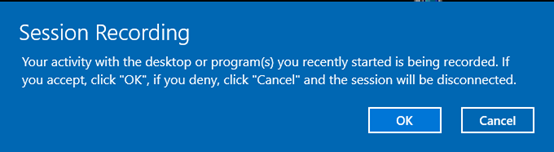
Autoriser l’utilisateur à refuser l’enregistrement de sa session. Cette fonctionnalité oblige les utilisateurs à accepter explicitement la clause d’exclusion de responsabilité relative à l’enregistrement de session avant de pouvoir poursuivre leur session. Si les utilisateurs finaux acceptent la clause d’exclusion de responsabilité, leur session se poursuit avec l’enregistrement de session activé. Si les utilisateurs finaux refusent la clause d’exclusion de responsabilité, leur session est interrompue.
-
Lorsque l’option Autoriser l’utilisateur à refuser l’enregistrement de sa session n’est pas activée, le message de notification par défaut indique Votre activité sur le bureau ou les programmes que vous avez récemment démarrés est enregistrée. Si vous y êtes opposé, fermez le bureau ou les programmes en question. Les utilisateurs peuvent cliquer sur OK pour fermer la fenêtre et pour continuer leurs sessions.
Le message de notification par défaut s’affiche dans la langue du système d’exploitation du VDA. Vous pouvez modifier le titre et le corps du message par défaut selon vos besoins.
Vous pouvez également créer des messages de notification dans les langues spécifiques de votre choix. Le cas échéant, vous pouvez également personnaliser le titre et le corps du message. Vous ne pouvez avoir qu’un seul message de notification pour chaque langue. Vos utilisateurs voient les messages de notification dans la langue correspondant à leurs paramètres locaux préférés. Les messages de notification en langues étrangères sont prioritaires sur le message de notification par défaut.
Personnaliser les messages de notification d’enregistrement
- Ouvrez une session sur la machine hébergeant le serveur d’enregistrement de session.
- À partir du menu Démarrer, choisissez Propriétés du lecteur d’enregistrement de session.
-
Dans la fenêtre Propriétés du serveur d’enregistrement de session, cliquez sur l’onglet Notifications.
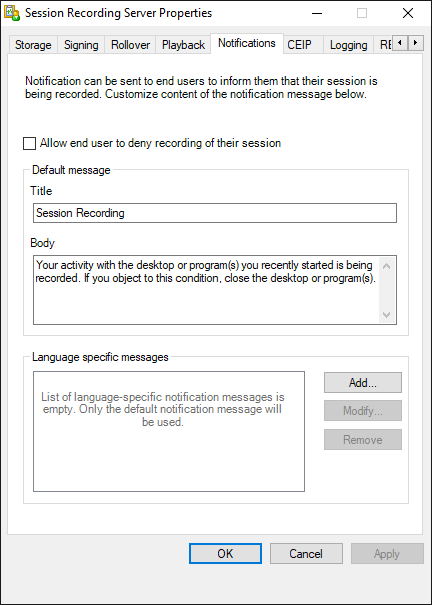
-
Pour activer le consentement explicite de l’utilisateur avant l’enregistrement des sessions, sélectionnez Autoriser l’utilisateur à refuser l’enregistrement de sa session.
Une fois que vous avez sélectionné Autoriser l’utilisateur à refuser l’enregistrement de sa session, le corps du message par défaut est modifié en conséquence :
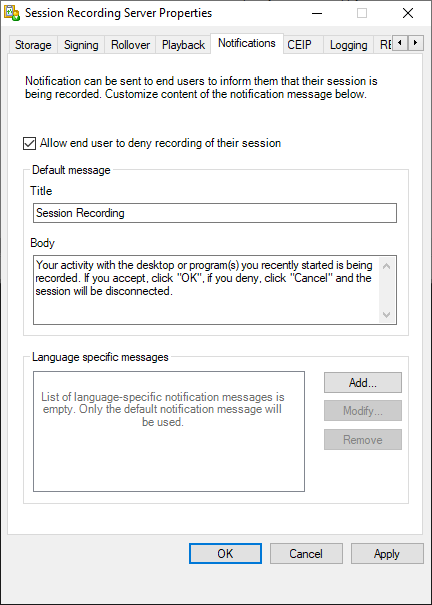
-
Si vous souhaitez utiliser le message de notification par défaut, modifiez son titre et le corps de son message selon vos besoins, puis cliquez sur OK pour valider les paramètres. Si vous souhaitez utiliser un message de notification en langues étrangères, procédez comme suit.
-
Cliquez sur Ajouter dans la section Messages en langues étrangères.
-
Choisissez la langue du message, puis saisissez le titre et le corps du message. Vous ne pouvez créer qu’un seul message par langue.
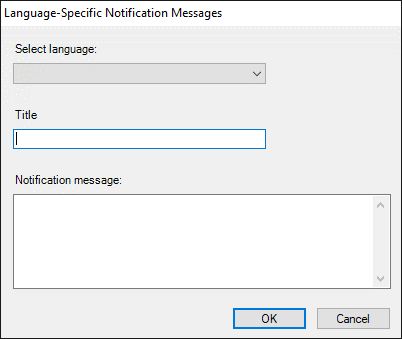
Une fois accepté et activé, le nouveau message s’affiche dans la boîte Messages de notification en langues étrangères.
Partager
Partager
Dans cet article
This Preview product documentation is Citrix Confidential.
You agree to hold this documentation confidential pursuant to the terms of your Citrix Beta/Tech Preview Agreement.
The development, release and timing of any features or functionality described in the Preview documentation remains at our sole discretion and are subject to change without notice or consultation.
The documentation is for informational purposes only and is not a commitment, promise or legal obligation to deliver any material, code or functionality and should not be relied upon in making Citrix product purchase decisions.
If you do not agree, select I DO NOT AGREE to exit.